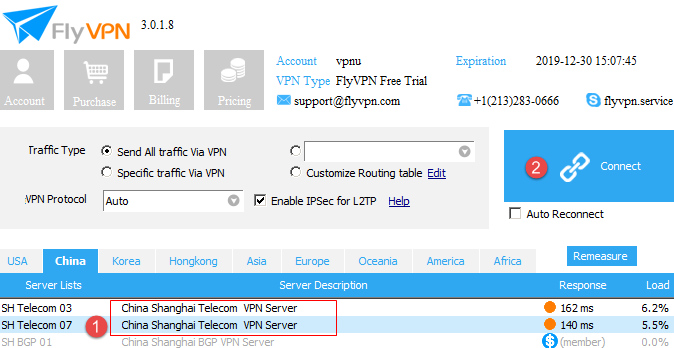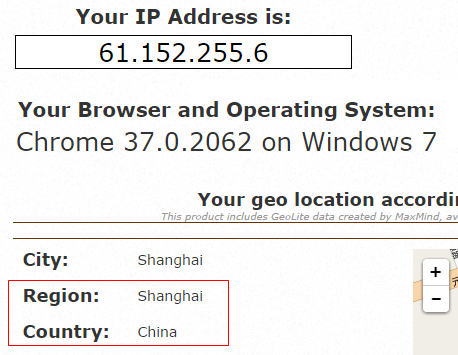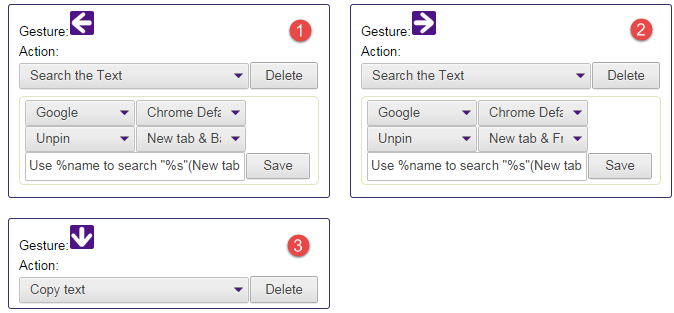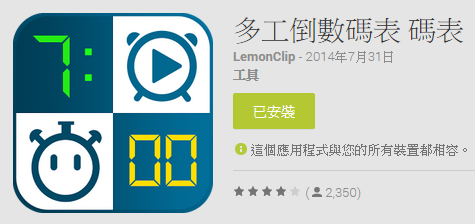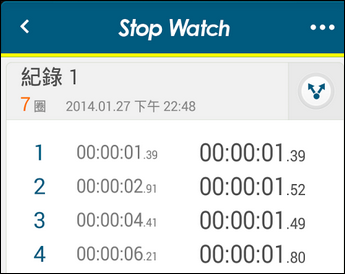複雜輸出的字串Template範本,純用字串變數替代法會比較乏力,因此使用一套能持續演進及維護的範本引擎會比較好。在ASP.NET MVC的View Engine裏,Razor語法挺好理解使用的,RazorEngine這免費元件就是把其Razor的表達優點從MVC裏抽出來,可應用在其他用途裏。
可以把template內容(編號2)放在任何text file裏,result(編號4)輸出結果為:
值得考慮的是,這元件能否隨著微軟MVC中的Razor版本保持語法更新呢? 在其NuGet官網的發佈版本裏, 從v3.4.x起RazorEngine版本使用Microsoft.AspNet.Razor 3.0.0(僅.NET 4.5(含)以上版本支援),因此.NET 4.0(含)以下的環境需使用v3.3.0版(使用Razor 2.0.30506.0)才能順利安裝。
PM> Install-Package RazorEngine -Version 3.3.0
不過執行環境允許的話,儘量使用RazorEngine最新版本才能享受到更精簡強大的Razor語法支持!